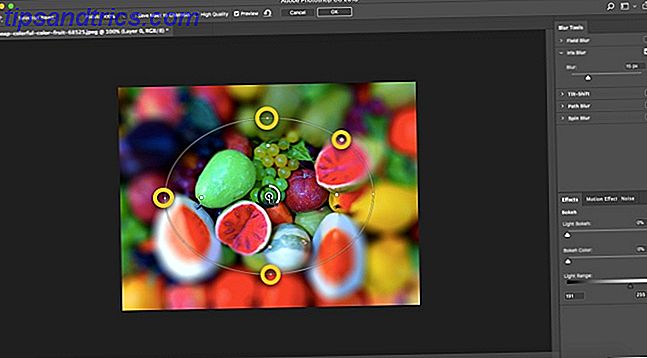Έχετε ένα ακριβό smartphone στο χέρι σας, αλλά δεν μπορείτε να τραβήξετε αυτές τις δροσερές εικόνες με θολά φόντα "εκτός εστίασης"; Γνωρίστε το σχετικά με το βάθος του πεδίου: 5 εύκολα μαθήματα για να βελτιώσετε τις φωτογραφίες σας Μάθετε για το βάθος πεδίου: 5 εύκολα μαθήματα για να βελτιώσετε τις φωτογραφίες σας Κατανόηση του βάθους του πεδίου, πώς να το αλλάξετε και μερικά από τα διαφορετικά καλλιτεχνικά πράγματα που μπορείτε να κάνετε με αυτό θα σας βοηθήσει να προχωρήσετε στη φωτογραφία σας στο επόμενο επίπεδο. Διαβάστε περισσότερα "!
Δεν υπάρχει τίποτα που μπορείτε να κάνετε γι 'αυτό, δυστυχώς, αλλά θα σας αφήσω σε ένα μυστικό: μπορείτε να μιμηθείτε αυτό το θολή εφέ φόντο στο Photoshop με ένα μόνο εργαλείο σε δύο λεπτά επίπεδη .
Πώς να δημιουργήσετε ένα θολωμένο φόντο στο Photoshop
Στο Photoshop, μπορείτε να επιλέξετε ένα εστιακό σημείο και να θολώσετε την περιοχή γύρω από αυτό. Τα φίλτρα Γκάμα Blur σάς επιτρέπουν να προσθέσετε διαφορετικές εφέ θολού στις φωτογραφίες σας. Το μοναδικό όφελος αυτών των εργαλείων είναι ότι δεν εφαρμόζουν απλά ένα φίλτρο με κουβέρτα, αλλά σας επιτρέπουν να ελέγχετε την έκταση του αποτελέσματος. Η Gallery Blur είναι διαθέσιμη από το Photoshop CS6 και μετά.
Για τους σκοπούς αυτού του σύντομου οδηγού, θα χρησιμοποιήσουμε το δεύτερο φίλτρο στο Gallery Blur που ονομάζεται Iris Blur .
- Ανοίξτε τη φωτογραφία σας στο Photoshop.
- Μεταβείτε στο στοιχείο Φίλτρο> Γκάμα θολών και επιλέξτε Iris Blur από τα φίλτρα Γυμνά φίλτρα.
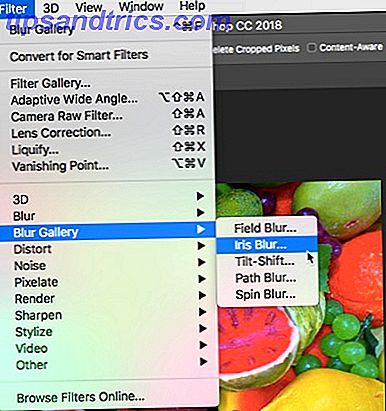
Το Iris Blur εμφανίζεται ως ελλειπτικός δακτύλιος με τέσσερις μικροσκοπικές κουκίδες πάνω του και ένα άλλο μέσο δακτύλιο που περιβάλλεται από τέσσερις μεγαλύτερες κουκίδες στο κέντρο. Εδώ είναι αυτό που όλοι ελέγχουν:
- Η καρφίτσα. Ο μεσαίος δακτύλιος έχει μια "ακίδα" στο κέντρο. Η καρφίτσα ορίζει το (εστιακό) σημείο της φωτογραφίας όπου θέλετε να είναι ορατή και καθαρή. Μετακινήστε τον πείρο γύρω στο σημείο όπου θέλετε να εστιάσετε το μάτι.
- Ο ελλειπτικός δακτύλιος. Αυτό ελέγχει την ποσότητα θολώματος και το σχήμα της θολούσας εικόνας κατά μήκος της υπόλοιπης εικόνας. Το αποτέλεσμα θολούρα φθάνει το 100% καθώς μετακινείτε από το κέντρο στο εξωτερικό δαχτυλίδι. Όλα έξω από το δαχτυλίδι έχουν το μέγιστο αποτέλεσμα θολώματος που εφαρμόζεται.
- Οι τέσσερις κουκίδες στον ελλειπτικό δακτύλιο. Τοποθετήστε το ποντίκι πάνω από μία από τις μικρές κουκίδες έως ότου ο κέρσορας αλλάξει σε ένα καμπύλο βέλος διπλού άκρου. Κάντε κλικ και σύρετε πάνω τους για να επιμηκύνετε την έλλειψη θολώματος ή για να την περιστρέψετε. Χρησιμοποιήστε την τετράγωνη λαβή για να αλλάξετε το σχήμα ολόκληρου του δακτυλίου. Σύρετε τη γραμμή της ελλείψεως (και όχι τις τελείες) αν θέλετε να κρατήσετε το σχήμα ενώ τροποποιείτε το μέγεθος.
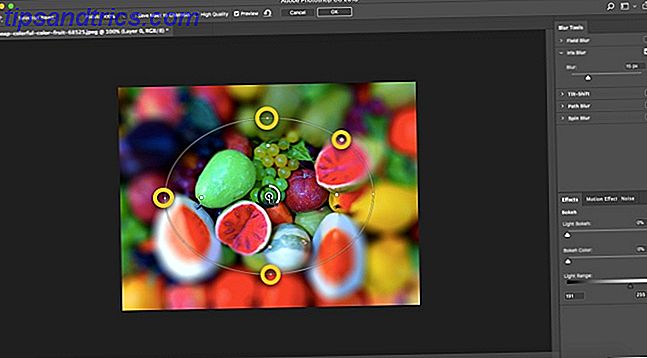
- Οι τέσσερις μεγαλύτερες κουκίδες μέσα στον ελλειπτικό δακτύλιο. Αυτές οι τέσσερις κουκίδες ελέγχουν την περιοχή από την οποία αρχίζει η θολούρα. Κάντε κλικ και σύρετε τις λευκές κουκίδες για να προσαρμόσετε το μέγεθος της περιοχής θολού. Μετακινήστε τις κουκίδες πιο κοντά στον πείρο για να κάνετε τη μετάβαση των θολών πιο ομαλή ή μετακινήστε τις τελείες μακριά από τον πείρο για να κάνετε τη μετάβαση των θολών πιο έντονη.
- Η ομαλή κλήση. Αυτός είναι ο μικρότερος κύκλος που περιβάλλει τον πείρο. Κάντε κλικ και σύρετε τον διακόπτη θολώματος δεξιόστροφα για να αυξήσετε τη θολούρα ή σύρετε το κουμπί θολώματος αριστερόστροφα για να μειώσετε τη θολότητα. Μπορείτε επίσης να ελέγξετε τη θολούρα από το ρυθμιστικό Blur στο πλαίσιο των εργαλείων θόλωσης στα δεξιά.
Εφαρμόστε τη θαμπάδα κάνοντας κλικ στο κουμπί OK στην κορυφή της γραμμής θολώματος. Αυτό είναι, απλά μιμήσατε το ρηχό φαινόμενο βάθους πεδίου που χρειάζεται έναν καλό φακό και ένα ευρύ άνοιγμα.
Ποιοι είναι μερικοί από τους άλλους τρόπους για να χρησιμοποιήσετε το φίλτρο Iris Blur; Πείτε μας στα σχόλια.